夫のマシュウです。
消費増税のタイミングで、キャッシュレス決済時の「ポイント還元施策」が実施されました。
キャッシュレス決済といえば、クレジットカードは使い慣れていますが、
少額の買い物にも「クレジット払いで・・・」と言うことが、はばかられます。
しかもよく利用するスーパーは、キャッシュレスでもポイントがつきません💦
カードでポイント還元
コンビニで、交通系プリペイドカードでもポイントが付くとわかってからは、
妻アンは「Suica」で!
私は「Kitaca」で!と徐々にキャッシュレス決済にも慣れてきました(^^)/
レシートに記された「実際のポイント還元額」を目の当たりにすると、
メカ音痴とかIT音痴とか保守的なことは言ってられません!←ここ重要!(笑)
台風一過のこの時期、東京旅行も仕切り直しで行くことが決まり、
東京での決済はどうする?ということになりました。
公共交通機関を利用する機会は多いだろうし、
そうなると妻の「Suica」が断然便利に見えてきます。
私もこの機会に「Suica」を持とうとしましたが、カード式は北海道では
手に入らないだろうから、どうせならここは「モバイルSuica」にしちゃおうか?
モバイルSuicaを始めてみる!
登録方法
まず、PCの検索画面から「Suica」のトップページを開きました。
「モバイルSuica」の会員登録画面をクリック!
私のスマホは「Apple」なので、「Apple Pay」のSuicaになります。
①「App Store」から「Suica」を検索して、
アプリケーションをダウンロード!
②アプリケーションを「開く」と、「Suicaがありません」の画面が表れますので、
右下の「Suica発行」をタップ!
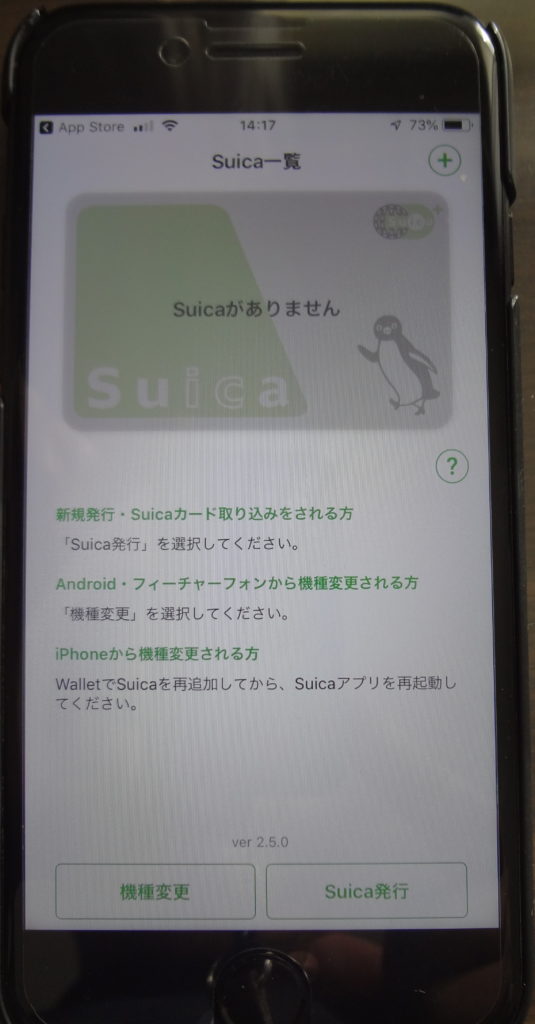
③発行するSuicaの種別を「My Suica(記名式)」「Suica定期券」
「Suica(無記名)」のうちから選択します。
私は「My Suica(記名式)」を選択し、下の「発行手続」をタップ!
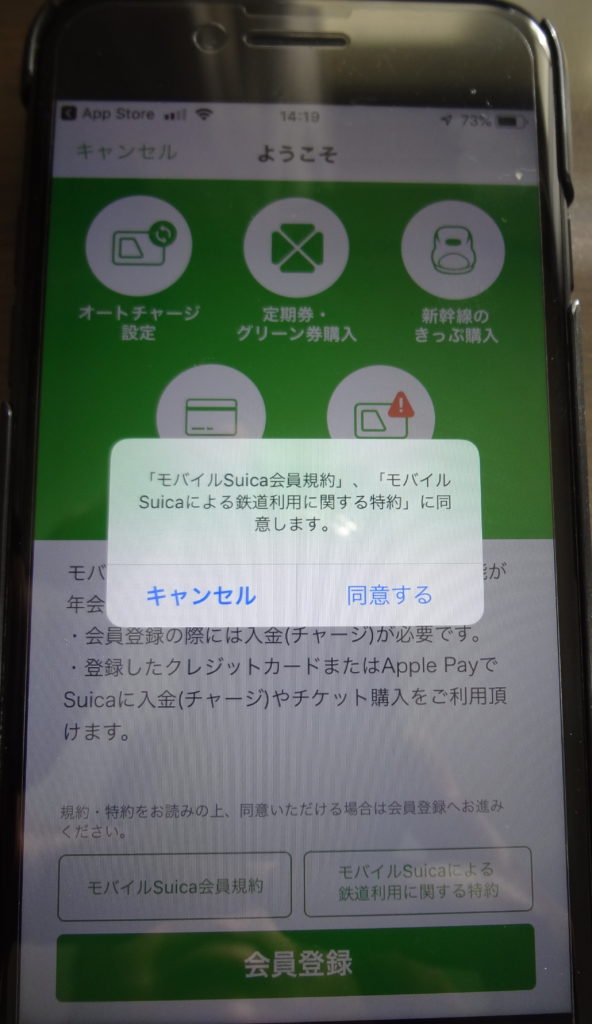
「モバイルSuica会員規約」に「同意する」にタッチして、
下の「会員登録」をタップ!
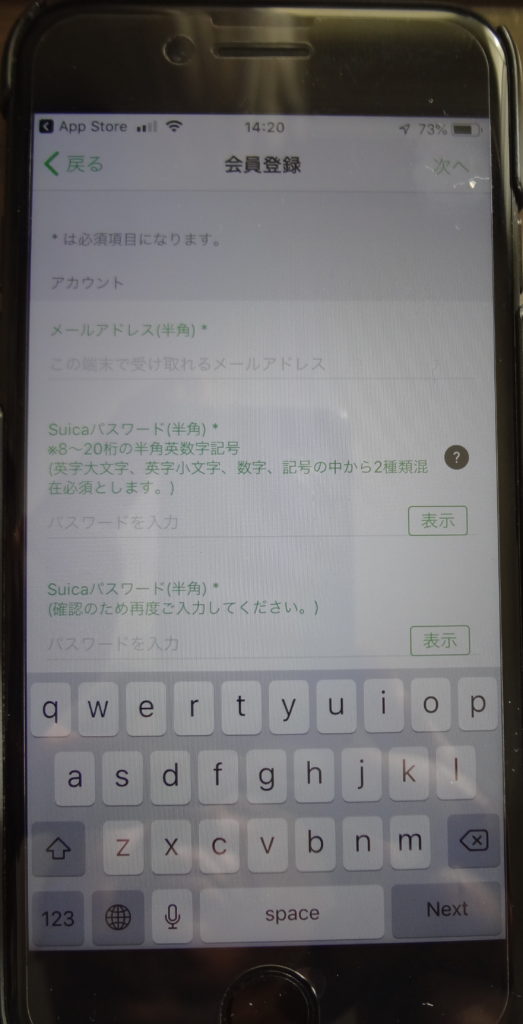
会員登録画面に「メールアドレス」「Suicaパスワード」「氏名」「生年月日」
「電話番号」を入力します。
新規発行の時に、最低1,000円のチャージが必要!
チャージ金額を設定したあと、決済方法を選びます。
「クレジットカード」の入力画面がありますので、登録!
「Suicaの利用規約」が表れますが、これが長い!(-_-;)
ほとんど読まずに(笑)、「同意」して次に進みます。
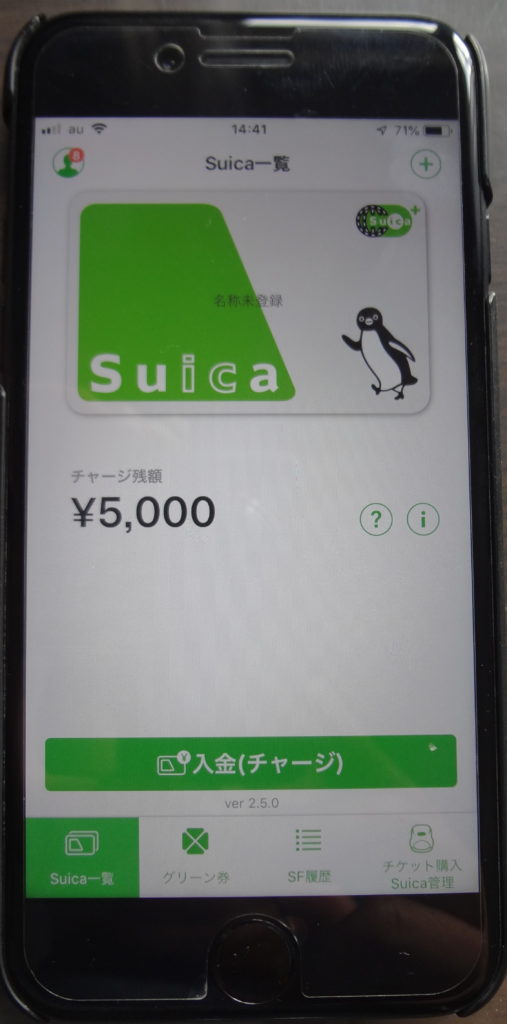
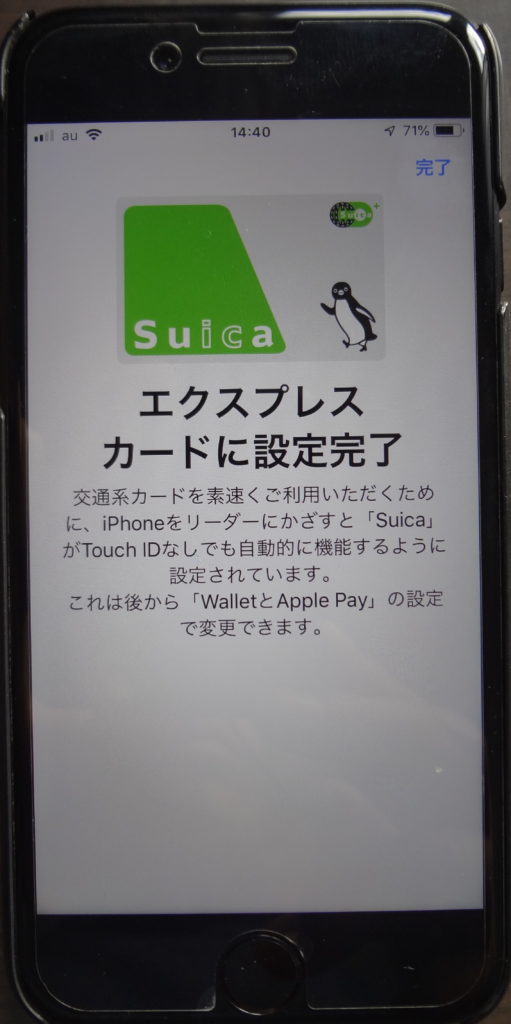
名称未登録ってどういうこと?
ところで、Suicaの登録画面に「名称入力」とありましたが、
任意入力項目でしたので、初めはパスしていました。
最後の画面になって、「Suicaの詳細」で「名称未登録」と出てきました。
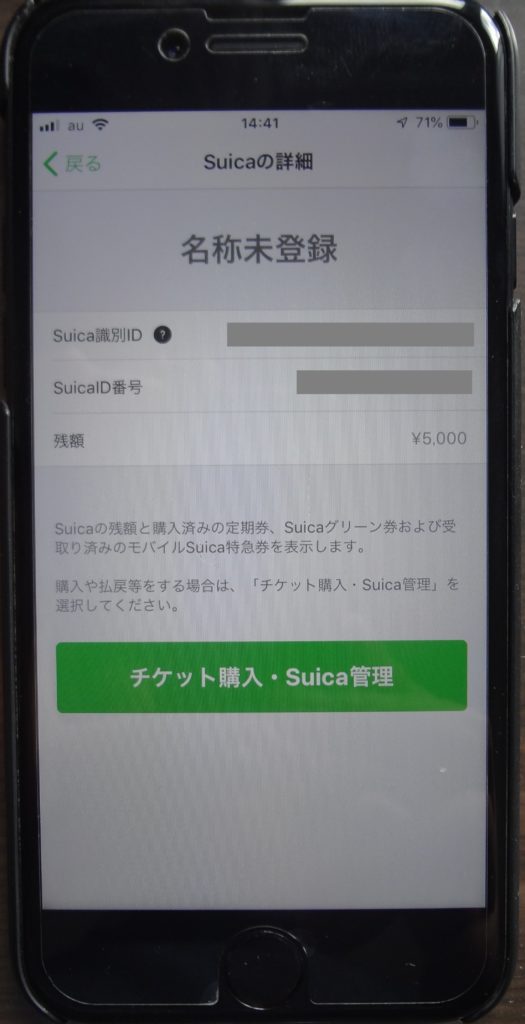
Suicaの名称ってなんのことでしょうか?
初めて登録する者にとっては、どうも意味不明(-_-;)
登録しないとどうなるの?
例として、「通勤用のSuica」と書いてありました。
どうやらSuicaを複数枚持っていることを想定しているようです。
例えば、ビジネス用に会社から支給された他に、個人でも所有している場合、
どのSuicaで支払ったか、がわかるようです。
使いたいSuicaをシチュエーションに合わせて切り替えられるということなのでしょうか?
そのような、複数枚の使い方をしたことのない田舎者だということがバレバレです(笑)
これで登録は完了!
思いのほか簡単で、15分程度で私にもできました。
これからの時代はモバイルですね!
次は、本当に使えるのか心配ではあります(笑)
混雑している東京の改札でまごつかないように、行く前に、
どこかのコンビニで、試しに使ってみようっと!(^^)/
